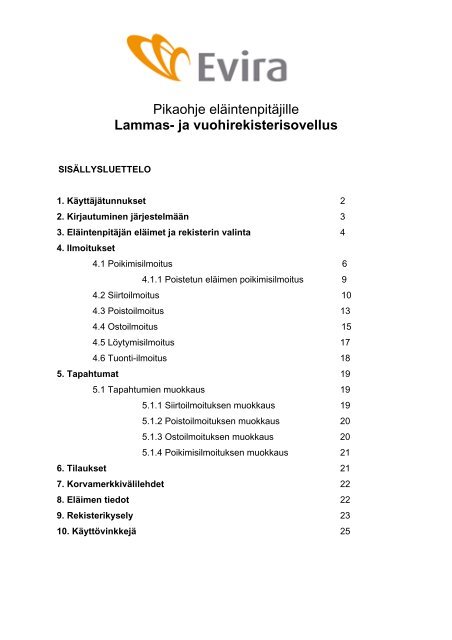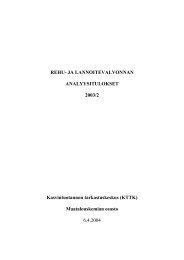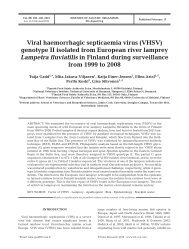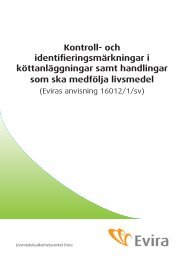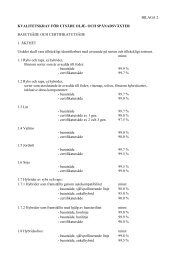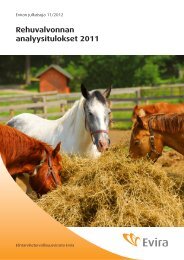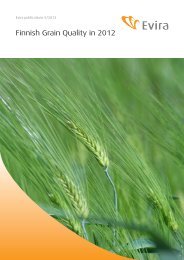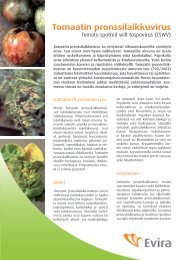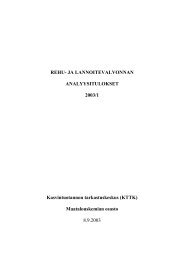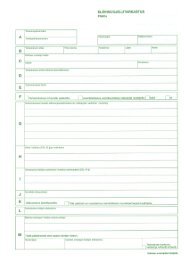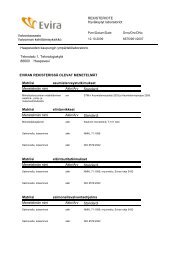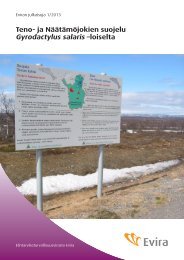Sovelluksen pikaopas - Evira
Sovelluksen pikaopas - Evira
Sovelluksen pikaopas - Evira
Create successful ePaper yourself
Turn your PDF publications into a flip-book with our unique Google optimized e-Paper software.
SISÄLLYSLUETTELO<br />
Pikaohje eläintenpitäjille<br />
Lammas- ja vuohirekisterisovellus<br />
1. Käyttäjätunnukset 2<br />
2. Kirjautuminen järjestelmään 3<br />
3. Eläintenpitäjän eläimet ja rekisterin valinta<br />
4. Ilmoitukset<br />
4<br />
4.1 Poikimisilmoitus 6<br />
4.1.1 Poistetun eläimen poikimisilmoitus 9<br />
4.2 Siirtoilmoitus 10<br />
4.3 Poistoilmoitus 13<br />
4.4 Ostoilmoitus 15<br />
4.5 Löytymisilmoitus 17<br />
4.6 Tuonti-ilmoitus 18<br />
5. Tapahtumat 19<br />
5.1 Tapahtumien muokkaus 19<br />
5.1.1 Siirtoilmoituksen muokkaus 19<br />
5.1.2 Poistoilmoituksen muokkaus 20<br />
5.1.3 Ostoilmoituksen muokkaus 20<br />
5.1.4 Poikimisilmoituksen muokkaus 21<br />
6. Tilaukset 21<br />
7. Korvamerkkivälilehdet 22<br />
8. Eläimen tiedot 22<br />
9. Rekisterikysely 23<br />
10. Käyttövinkkejä 25
1. Käyttäjätunnukset<br />
Käyttäjätunnukset ja avainlukulistat haetaan kunnan maaseutuelinkeinoviranomaiselta.<br />
Maaseutuelinkeinoviranomainen voi myös avata lukkiutuneet käyttäjätilit.<br />
2. Kirjautuminen järjestelmään<br />
Sovellukseen pääsee kirjautumaan <strong>Evira</strong>n internetsivulla olevan linkin kautta tai<br />
kirjoittamalla selaimeen osoite: https://niemi.mmm.fi/elain (Viranomaisversio<br />
https://niemi.mmm.fi/elainv)<br />
Riippuen siitä mikä selain käyttäjällä on koneellaan, saattaa järjestelmä vaatia<br />
varmentamaan sivun turvallisuuden. Alla olevassa kuvassa on käytössä Internet Explorer<br />
7. Voidaan valita Jatka tähän sivustoon.<br />
Alla Firefoxin suojausvarmenteen vahvistus<br />
<strong>Evira</strong>/HALO/ Tietohallintoyksikkö/ Pia Vilen 25.2.2008, päivitys 20.5.2009<br />
2
Kirjautumissivu:<br />
Rekisteriin voi kirjautua hallinnon käyttäjätunnuksilla tai pankkitunnuksilla.<br />
Kunnasta saatu käyttäjätunnus ja salasana kirjoitetaan niille varattuihin kenttiin. Isoilla ja<br />
pienillä kirjaimilla on merkitys. Käyttäjätunnus lukittuu mikäli tehdään monta<br />
epäonnistunutta kirjautumista tai salasana on vanhentunut.<br />
Maaseutuelinkeinoviranomainen voi uudestaan aktivoida tunnuksen.<br />
Syötetään avainluku avainlukulistalta.<br />
Mikäli tässä vaiheessa kirjautuminen epäonnistuu, on sovellus todennäköisesti tilapäisesti<br />
poissa käytöstä. Mikäli tilanne jatkuu seuraavana päivänä ottakaa yhteyttä<br />
maaseutuelinkeinoviranomaiseen. Salasanan vaihto auttaa monessa tilanteessa, jollei<br />
käyttäjätunnus ole lukossa.<br />
<strong>Evira</strong>/HALO/ Tietohallintoyksikkö/ Pia Vilen 25.2.2008, päivitys 20.5.2009<br />
3
Eläinrekisterinäytöllä valitaan käytettävän eläintenpitäjän tunnus. Alkunäytöltä pääsee<br />
myös <strong>Evira</strong>n sivuille tiedotteisiin, yhteystietoihin jne. Mikäli tällä näytöllä näkyy useampi<br />
sama tilatunnus, on käyttäjäoikeudet luotu väärin, mutta sovellusta voi kuitenkin käyttää.<br />
Jos käyttäjällä on lammas- sekä vuohieläimiä valitaan se välilehti, johon eläinlajiin<br />
halutaan tehdä ilmoituksia.<br />
3. Eläintenpitäjän eläimet ja rekisterin valinta<br />
Eläinlistausnäytöllä on kaikki eläintenpitäjän eläimet kuluvana päivänä. Listan järjestystä<br />
pystyy muuttamaan haluamallaan tavalla klikkaamalla kyseistä otsikkoa esim.<br />
korvanumeron mukaan. Myös päivämäärän voi muuttaa siten, että listalla näkyy myös<br />
poistettuja eläimiä. Palatessa listalle päivämäärä ja järjestys säilyvät ennallaan.<br />
Syöttämällä tunnuksen EU-tunnuskenttään sovellus hakee kyseisen rivin ja korostaa sen<br />
punaisella taustavärillä. Merkitsevät numerot riittävät uudessa EU-tunnuksessa, vanha<br />
EU-tunnus on näppäiltävä kokonaan mikäli eläin halutaan hakea sen avulla.<br />
<strong>Evira</strong>/HALO/ Tietohallintoyksikkö/ Pia Vilen 25.2.2008, päivitys 20.5.2009<br />
4
Pitopaikka- ja päivämäärävalinnalla voidaan rajata listaus koskemaan vain tiettyä<br />
pitopaikkaa haluamastaan ajasta lähtien. Kun valinta on tehty, painetaan Näytä-painiketta,<br />
jolloin lista päivittyy näyttämään vain tietyn pitopaikan eläimet.<br />
Tulosta eläinluettelosta tulostuu koko tilan Eläinluettelo.<br />
<strong>Evira</strong>/HALO/ Tietohallintoyksikkö/ Pia Vilen 25.2.2008, päivitys 20.5.2009<br />
5
4. Ilmoitukset<br />
4.1 Poikimisilmoitus (ilmoitusaika 6 kk)<br />
Poikimisilmoitukseen valitaan emä rastittamalla se listalta. Painetaan Poikimisilmoituspainiketta<br />
eläinlistan ala- tai ylälaidasta.<br />
Sovellus siirtyy Poikimisilmoitusnäytölle. Ilmoituksessa on oletuksena kantajaemän ja<br />
geneettisen emän tiedot sen mukaan mikä eläin listalta on valittu.<br />
Valitaan poikimispäivä kalenterista tai näppäillään se muodossa pp.kk.vvvv. Päivämäärä ei<br />
saa olla tulevaisuudessa.<br />
Syntyneitä-kenttään tulee se lukumäärä, mitä syntyneitä on yhteensä. Ennen<br />
rekisteröintiä kuolleet tai kuolleena syntyneet ilmoitetaan kuolleita-kentässä. Niiden erotus<br />
on rekisteröitävien jälkeläisten määrä<br />
Mikäli eläin luonut, eikä rekisteröitäviä jälkeläisiä ole, valitaan Luominen.<br />
GMO valitaan mikäli eläin on geenimanipuloitu.<br />
Mikäli kyseessä on alkio, rastitetaan Alkio-ruutu. Tällöin geneettinen emä syötetään itse.<br />
<strong>Evira</strong>/HALO/ Tietohallintoyksikkö/ Pia Vilen 25.2.2008, päivitys 20.5.2009<br />
6
Geneettinen emä siirtyy automaattisesti sille tarkoitettuun kenttään valittaessa emä<br />
eläinlistalta. Mikäli kyseessä on alkio, syötetään EU-tunnuskenttään geneettisen emän<br />
tunnus. Merkitsevät numerot riittävät. Tarkistetta ei tarvitse syöttää. Painetaan nuolta,<br />
jolloin eläimen tiedot tulevat ruudulle mikäli eläin on asianmukaisesti rekisteröity.<br />
Isän voi valita alasvetovalikosta mikä isän sukupuoli on tallennettu oikein urokseksi ja sen<br />
käyttökoodi on jalostus. isä on näkyvissä listalle vuoden sen poistamisen jälkeen. Mikäli<br />
isää ei ole listalla sen voi syöttää normaalisti EU-tunnuskenttään ja painaa nuolta.<br />
Isätieto ei ole pakollinen, mutta se suositellaan ilmoitettavaksi mikäli se on tiedossa.<br />
Valitaan rotu alasvetovalikosta. Jos olet ilmoittamassa eläintä, jonka rotua ei löydy listalta,<br />
ilmoita siitä Asiakaspalveluun niin rotu saadaan lisättyä koodistoon.<br />
Syntymäpitopaikaksi tulee oletuksena emän poikimahetken pitopaikka, mutta se voidaan<br />
valita myös alasvetovalikosta tai kirjoittaa tyhjään kenttään. Sovellus näyttää myös<br />
pitopaikan nimen tai osan siitä.<br />
Mikäli rekisteröitäviä eläimiä on enemmän kuin kolme, saadaan lisärivejä tarvittava määrä<br />
painamalla Lisää rivejä-painiketta.<br />
<strong>Evira</strong>/HALO/ Tietohallintoyksikkö/ Pia Vilen 25.2.2008, päivitys 20.5.2009<br />
7
Jälkeläisen EU-tunnus valitaan EU-tunnuskentän alasvetovalikosta, jossa näkyy kaikki<br />
kyseisen eläintenpitäjän vapaat tunnukset. Huomioi, että kun valitaan yksi tunnus, se ei<br />
poistu listalta ennen kuin tapahtuma on tallennettu. Korvanumero tulee sille varattuun<br />
kenttää jos merkkejä tilattaessa EU-tunnukseen on liitetty korvanumero, numeron voi<br />
myös syöttää itse ja se voi olla eri kuin mitä sovellus ehdottaa.<br />
Korvanumero ja nimi eivät ole pakollisia tietoja.<br />
Valitaan sukupuoli ja käyttö valikoista.<br />
Jälkeläisten syntymähaltija tulee automaattisesti emätiedon perusteella. Sen voi muuttaa<br />
Asiakaspalvelun kautta jos tieto ei ole oikein.<br />
Tallennetaan ilmoitus painamalla Tallenna-painiketta.<br />
Peruuta-painikkeella palataan eläinlistalle tallentamatta ilmoitusta. Kirjoitetut tiedot<br />
hävitetään.<br />
Tallennuksen jälkeen sovellus mainitsee tallennuksen onnistumisesta jos tapahtuma on<br />
hyväksytty.<br />
<strong>Evira</strong>/HALO/ Tietohallintoyksikkö/ Pia Vilen 25.2.2008, päivitys 20.5.2009<br />
8
Sovellus pyytää korjaamaan ilmoituksen tietoja, mikäli niissä on puutteita. Kaikilla virheillä<br />
on vakavuusluokka. Vakavuusluokan 40 virheet ovat luonteeltaan huomautuksia, jotka<br />
eläintenpitäjä pystyy ohittamaan painamalla Hyväksy-painiketta. Vakavuusluokan 30<br />
virheet pystyy vain asiakaspalvelu ohittamaan. Valittaessa Korjaa, palataan<br />
poikimisilmoitusnäytölle, korjataan virheet ja tallennetaan uudestaan.<br />
Uusi poikimisilmoitus uudelle emälle tehdään palaamalla eläinlistalle valitsemalla Eläimetvälilehti<br />
tai vaihtoehtoisesti valitsemalla Ilmoitukset-välilehti, mutta silloin emätiedot pitää<br />
syöttää itse.<br />
4.1.1 Poistetun emän poikimisilmoitus<br />
Mikäli poikimisilmoitus tehdään emälle, joka on jo poistettu tilalta, ei sitä voida valita<br />
rastittamalla ilmoitukseen etusivun listalta. Emä saadaan listalle kun päivämääräksi<br />
vaihdetaan päivä ennen emän poistopäivää ja painetaan Näytä painiketta. Klikataan emän<br />
EU-tunnuslinkkiä.<br />
<strong>Evira</strong>/HALO/ Tietohallintoyksikkö/ Pia Vilen 25.2.2008, päivitys 20.5.2009<br />
9
Sovellus siirtyy eläimen perustietojen näytölle. Valitaan Poikimiset-välilehti.<br />
Klikataan Lisää poikimisilmoituslinkkiä, jolloin aukeaa poikimisilmoitus, jossa kyseinen<br />
eläin on emänä. Tehdään ilmoitus normaalisti loppuun.<br />
4.2 Siirtoilmoitus (ilmoitusaika 7 vrk)<br />
Siirtoilmoitus tehdään kun siirretään eläimiä pitopaikasta toiseen omistajuuden<br />
vaihtumatta.<br />
Eläintä ei voi siirtää mikäli siltä puuttuu lähtöpitopaikka. Ota yhteyttä asiakaspalveluun sen<br />
lisäämiseksi.<br />
<strong>Evira</strong>/HALO/ Tietohallintoyksikkö/ Pia Vilen 25.2.2008, päivitys 20.5.2009<br />
10
Eläinlistalta valitaan yksi tai useampi eläin siirtotapahtumaan ja painetaan Siirtoilmoituspainiketta.<br />
Kerrallaan voi valita korkeintaan 30 ilmoitusta. Sovellus näyttää rastittamisen<br />
edetessä kuinka monta eläintä on jo valittu ilmoitukseen.<br />
Valitaan siirtopäivä kalenterista tai syötetään se. Kellonaika on pakollinen vain jos samalla<br />
eläimellä on useita saapumisia eläintenpitäjälle saman päivän aikana esim. monta siirtoa.<br />
Kellonaika syötetään muodossa 11:00.<br />
Tulopäivä ei ole pakollinen, ellei se ole eri kuin lähtöpäivä.<br />
Tulopitopaikka valitaan listalta tai syötetään uusi pitopaikkatunnus tyhjään kenttään.<br />
Pitopaikka voi olla myös toisen haltijan omistuksessa.<br />
<strong>Evira</strong>/HALO/ Tietohallintoyksikkö/ Pia Vilen 25.2.2008, päivitys 20.5.2009<br />
11
Mikäli listalle on valittu väärä eläin se voidaan poistaa ilmoituksesta painamalla<br />
Roskakorikuvaketta.<br />
Siirtoilmoitukseen voi vielä tässä vaiheessa lisätä eläimiä jos alkuvaiheessa niiden<br />
rastittaminen on unohtunut. Syötä eläimen EU-tunnuksen merkitsevät numerot EUtunnuskenttään<br />
ja paina nuolta. Tarkistetta ei tarvitse syöttää. Eläimen tiedot tulevat<br />
näkyviin. Tässä vaiheessa eläimen nimeä, käyttökoodia ja korvanumeroa voidaan<br />
muokata. Paina Vie listaan-painiketta. Muussa tapauksessa Vie listaan painiketta ei<br />
käytetä siirtoilmoituksessa.<br />
Eläin siirtyi Siirrettyjen eläinten listalle. Jos kaikki siirrettävät eläimet ovat nyt listalla<br />
tallennetaan ilmoitus painamalla Tallenna-painiketta.<br />
Peruuta-painikkeella voidaan poistua ilmoituksesta tallentamatta sitä.<br />
<strong>Evira</strong>/HALO/ Tietohallintoyksikkö/ Pia Vilen 25.2.2008, päivitys 20.5.2009<br />
12
Tallennuksen jälkeen sovellus siirtyy Eläinlistasivulle ja ilmoittaa onko tallennus onnistunut.<br />
4.3 Poistoilmoitus (ilmoitusaika 7 vrk)<br />
Yhdessä ilmoituksessa ilmoitetaan samana päivänä, samaan paikkaan poistetut eläimet.<br />
Eläinlistalta valitaan yksi tai useampi eläin samaan poistotapahtumaan ja painetaan<br />
poistoilmoitus-painiketta. Kerrallaan voi valita korkeintaan 30 ilmoitusta.<br />
<strong>Evira</strong>/HALO/ Tietohallintoyksikkö/ Pia Vilen 25.2.2008, päivitys 20.5.2009<br />
13
Valitaan poistopäivä kalenterista tai syötetään se. Kellonaika ei ole pakollinen tieto, mikäli<br />
eläintä ei osteta samalle eläintenpitäjälle useampaan kertaan saman päivän aikana.<br />
Valitaan poistotapa. Muita tietoja annetaan riippuen poistotavasta.<br />
• Myynti teuraaksi -> Valitaan ostajan laji ja syötetään ostajan tunnus<br />
• Myynti eloon -> Valitaan ostajan laji ja syötetään ostajan tunnus<br />
• Teurastettu omaan käyttöön -> Ei muita tietoja<br />
• Kuollut -> Valitaan hävitystapa<br />
• Kadonnut -> Ei muita tietoja<br />
• Viety ulkomaille -> Valitaan vientimaa<br />
• Lopetettu -> Valitaan hävitystapa<br />
Teurastamoiden ja välittäjien tunnuslista löytyy <strong>Evira</strong>n internetsivuilta tai sen voi tilata<br />
Asiakaspalvelusta.<br />
Kun on annettu esim. tilatunnus ostajan kenttään, painetaan nuoli-painiketta, jolloin<br />
Ostajan nimi-kenttä täydentyy automaattisesti. Mikäli kenttään ei palaudu tietoja ja<br />
ilmoituksen yläpuolelle tulee huomautus, on tunnus virheellinen.<br />
Mikäli listalle on valittu väärä eläin se voidaan poistaa ilmoituksesta painamalla<br />
Roskakorikuvaketta.<br />
<strong>Evira</strong>/HALO/ Tietohallintoyksikkö/ Pia Vilen 25.2.2008, päivitys 20.5.2009<br />
14
Vie listaan-painiketta ei paineta muussa tapauksessa kuin silloin, jos listalle viedään<br />
uusia eläimiä niiden lisäksi, jotka nyt näkyvät Poistettavien eläinten listalla.<br />
Paina Tallenna-painiketta. Tallennuksen jälkeen sovellus siirtyy Eläinlistasivulle ja<br />
ilmoittaa onko tallennus onnistunut.<br />
Peruuta-painikkeella voidaan poistua ilmoituksesta tallentamatta sitä.<br />
4.4 Ostoilmoitus (ilmoitusaika 7 vrk)<br />
Ostoilmoitus tehdään kun eläin vaihtaa omistajaa. Eläimen myyjä tekee eläimestä<br />
poistoilmoituksen ja ostaja ostoilmoituksen. Ostopäivä on se päivä kun eläin fyysisesti<br />
vaihtaa omistajaa/pitopaikkaa.<br />
Ostoilmoituslomakkeelle pääsee kahdesta paikasta. Eläinlistasivulla voidaan painaa<br />
Ostoilmoitus-painiketta tai vaihtoehtoisesti voidaan valita Ilmoitukset-välilehti ja sieltä<br />
valita Ostoilmoitus.<br />
<strong>Evira</strong>/HALO/ Tietohallintoyksikkö/ Pia Vilen 25.2.2008, päivitys 20.5.2009<br />
15
Valitse kalenterista ostopäivä tai syötä se muodossa pp.kk.vvvv. Kellonaika ei ole<br />
pakollinen tieto, mutta sen voi syöttää muodossa hh:mm.<br />
Valitse myyjän laji ja syötä myyjän tunnus esim. myyjän tilatunnus. Paina nuolta, jolloin<br />
sovellus palauttaa Myyjän nimi-kenttään myyjän nimen. Nimeä ei voi itse syöttää. Mikäli<br />
myyjän tunnus ei ole tiedossa, ota yhteyttä asiakaspalveluun. Teurastamoiden ja välittäjien<br />
tunnuslista löytyy <strong>Evira</strong>n internetsivuilta (Eläimet ja terveys > Merkintä ja rekisteröinti)<br />
Valitse alasvetovalikosta pitopaikka jonne eläin on ostettu. Mikäli pitopaikka ei ole<br />
hallussasi tai siellä ei ole ollut eläimiäsi aiemmin, pitää tunnus syöttää itse tyhjään<br />
kenttään kokonaisuudessaan.<br />
Syötä eläimen tunnus (uusi tai vanha EU-tunnus). Uudenmallisessa EU-tunnuksessa<br />
riittää merkitsevät numerot. Paina nuolta EU-tunnuksen perässä, jolloin eläimet tiedot<br />
tulevat näytölle. Jos eläimen tietoja ei tule näkyviin nuolta painettaessa, sitä ei ole<br />
todennäköisesti vielä rekisteröity.<br />
Valitse Käyttö. Se on pakollinen tieto.<br />
Ostoilmoituksessa voi muuttaa eläimen korvanumeroa ja lisätä/vaihtaa sen nimen.<br />
Paina Vie listaan-painiketta, jolloin eläin siirtyy ostettavien eläinten listalle.<br />
<strong>Evira</strong>/HALO/ Tietohallintoyksikkö/ Pia Vilen 25.2.2008, päivitys 20.5.2009<br />
16
Ostoilmoitukseen voi lisätä useita eläimiä viemällä ne listalle. Kun kaikki eläimet ovat<br />
listalla, painetaan Tallenna.<br />
Jokaiselle eläimelle syntyy ostotapahtuma. Sovellus palaa eläinlistanäytölle tallennuksen<br />
jälkeen. Mikäli ostoilmoituksessa on loogisuusvirheitä, pyytää sovellus korjaamaan ne.<br />
Peruuta-painikkeella voidaan poistua ilmoituksesta tallentamatta sitä.<br />
4.5 Löytymisilmoitus (ilmoitusaika 7 vrk)<br />
Kun eläintenpitäjän hallusta on hävinnyt eläin ja siitä on tehty poistoilmoitus poistotavalla<br />
kadonnut, voi sen palauttaa eläinlistalle tekemällä siitä löytymisilmoitus. Löytymisilmoituksen<br />
voi tallentaa vain asiakaspalvelu, mutta eläintenpitäjä voi omalla<br />
sovelluksellaan tarkastella kyseistä tapahtumailmoitusta. Löytymisilmoituksen voi tehdä<br />
puhelimitse tai ilmoituslomakkeella.<br />
<strong>Evira</strong>/HALO/ Tietohallintoyksikkö/ Pia Vilen 25.2.2008, päivitys 20.5.2009<br />
17
4.6 Tuonti-ilmoitus (ilmoitusaika 7 vrk)<br />
Kun eläin tuodaan Suomeen ulkomailta tehdään siitä tuonti-ilmoitus. EU:n jäsenvaltioista<br />
tai Norjasta tuotaessa eläin säilyttää olemassa olevan korvamerkkinsä ja se rekisteröidään<br />
sillä EU-tunnuksella millä se on tuontimaassa rekisteröity. EU:n tai Norjan ulkopuolelta<br />
tuoduille eläimille vaihdetaan suomalainen EU-tunnus.<br />
Tuonti-ilmoituksen voi tallentaa vain asiakaspalvelu, mutta eläintenpitäjä voi omalla<br />
sovelluksellaan tarkastella kyseistä tapahtumailmoitusta. Tuonti-ilmoituksen voi tehdä<br />
puhelimitse tai ilmoituslomakkeella.<br />
<strong>Evira</strong>/HALO/ Tietohallintoyksikkö/ Pia Vilen 25.2.2008, päivitys 20.5.2009<br />
18
5. Tapahtumat<br />
Tapahtumat-näytöllä pääsee selaamaan omien eläinten tapahtumia. Sarakkeet ovat<br />
järjestettävissä otsikkoa klikkaamalla. Esimerkiksi viiden eläimen siirtoilmoitus luo viisi eri<br />
tapahtumaa, yhden jokaiselle eläimelle. Osaa tapahtuman tiedoista eläintenpitäjä pääsee<br />
muokkaamaan tapahtuman tarkastelussa. Mikäli muutettava kenttä on lukittu on otettava<br />
yhteyttä asiakaspalveluun jos tietoja halutaan korjata.<br />
5.1 Tapahtumien muokkausmahdollisuudet<br />
5.1.1 Siirtoilmoitus<br />
• Korvanumero<br />
• Nimi<br />
• Tapahtumapäivämäärä ja kellonaika<br />
• Tulopitopaikka<br />
• Käyttö<br />
Koko tapahtuman voi peruuttaa painamalla Merkitse poistetuksi näppäintä sivun<br />
alalaidassa<br />
Muokattu tapahtuma tallennetaan painamalla Tallenna muutos-näppäintä sivun<br />
alalaidassa<br />
<strong>Evira</strong>/HALO/ Tietohallintoyksikkö/ Pia Vilen 25.2.2008, päivitys 20.5.2009<br />
19
5.1.2 Poistoilmoitus<br />
• Tapahtumapäivämäärä ja kellonaika<br />
• Poistotapa<br />
• Ostajan laji ja tunnus<br />
• Hävitystapa<br />
• Vientimaa<br />
Koko tapahtuman voi peruuttaa painamalla Merkitse poistetuksi näppäintä sivun<br />
alalaidassa<br />
Muokattu tapahtuma tallennetaan painamalla Tallenna muutos-näppäintä sivun<br />
alalaidassa<br />
5.1.3 Ostoilmoitus<br />
• Korvanumero<br />
• Nimi<br />
• Tulopäivä<br />
• Myyjän laji ja tunnus<br />
• Tulopitopaikka<br />
• Käyttö<br />
Koko tapahtuman voi peruuttaa painamalla Merkitse poistetuksi näppäintä sivun<br />
alalaidassa<br />
Muokattu tapahtuma tallennetaan painamalla Tallenna muutos-näppäintä sivun<br />
alalaidassa<br />
<strong>Evira</strong>/HALO/ Tietohallintoyksikkö/ Pia Vilen 25.2.2008, päivitys 20.5.2009<br />
20
5.1.4 Poikimisilmoitus<br />
Käyttäjä voi tehdä seuraavia muutoksia poikimisilmoitukseen, vaikka eläimellä tai sen<br />
sisarjoukon muilla jälkeläisillä olisi tapahtumia:<br />
• jälkeläisen nimi<br />
• jälkeläisen korvanumero<br />
• jälkeläisen käyttö<br />
Jos jälkeläisillä ei ole vielä muita tapahtumia, voi myös seuraavia tietoja muokata<br />
poikimisilmoituksessa:<br />
• vanhemmat<br />
• poikimispvm<br />
• syntyneiden ja kuolleiden määrä<br />
• rotu<br />
• syntymäpitopaikka<br />
• sukupuoli<br />
Koko tapahtuman voi peruuttaa painamalla Merkitse poistetuksi näppäintä sivun<br />
alalaidassa<br />
Muokattu tapahtuma tallennetaan painamalla Tallenna muutos-näppäintä sivun<br />
alalaidassa<br />
Muut poikimisilmoituksen tiedot voidaan korjata vain asiakaspalvelussa.<br />
6. Tilaukset<br />
Tilaukset-näytöltä pääsee sähköisiin korvamerkkitilauslomakkeisiin.<br />
<strong>Evira</strong>/HALO/ Tietohallintoyksikkö/ Pia Vilen 25.2.2008, päivitys 20.5.2009<br />
21
7. Korvamerkkivälilehdet<br />
Eläimet listan lisäksi päänäytöllä on korvamerkkivälilehtiä. Vapaat-välilehdellä on<br />
eläintenpitäjän kaikki vapaina merkkeinä olevat EU-tunnukset. Vapaiden merkkien<br />
tunnukset tulevat poikimisilmoituksessa jälkeläisen alasvetovalikkoon. Vapaisiin<br />
merkkeihin on viety ne ennen rekisterin käyttöönottoa tilatut tunnukset, jotka<br />
yksilötiedonkeruun yhteydessä on ilmoitettu vapaiksi merkeiksi, sekä rekisterin<br />
käyttöönoton jälkeen tilatut merkit. Merkkitilaukset ajetaan järjestelmään aina perjantaisin.<br />
Eli jos merkkitilaus on tehty sähköisesti tai puhelimitse maanantaina tulee vapaat<br />
tunnukset näkyviin sovellukseen perjantai-iltapäivällä noin klo 16.00.<br />
Mitätöidyissä merkeissä on kaikki ne tunnukset, jotka on aikanaan tilattu, mutta niitä ei ole<br />
ilmoitettu vapaiksi merkeiksi eikä niille ole rekisteröity eläimiä. Jos mitätöityjen listalla on<br />
merkkejä, jotka halutaan kuitenkin vapaiden merkkien listalle, tulee ottaa yhteyttä<br />
asiakaspalveluun. Samoin jos vapaiden merkkien listalta halutaan siirtää hävinneitä tai<br />
tuhoutuneita merkkejä mitätöityjen listalle, on otettava yhteyttä Asiakaspalveluun.<br />
8. Eläimen tiedot<br />
Eläimen tietoihin pääsee klikkaamalla kyseisen eläimen EU-tunnuslinkkiä päänäytöllä.<br />
Eläimen tiedoissa on neljä välilehteä, joilta kyseisen eläimen tapahtumia voidaan seurata.<br />
Ensin avautuu Perustiedot-välilehti, jolta näkee eläimelle tallennetut yksilökohtaiset tiedot.<br />
Poikimistapahtumalinkkiä klikkaamalla päästään kyseisen eläimen syntymätapahtumaan.<br />
Sijaintietojen välilehdellä näkyy eläimen sijainnit koko sen elämän ajalta. Tulo- ja<br />
poistosarakkeissa olevat siniset, alleviivatut päivämäärät ovat linkkejä kyseiseen<br />
tapahtumaan. Tässä näkymässä pääsee helposti tekemään uuden ilmoituksen kyseiselle<br />
eläimelle esimerkiksi valitsemalla Lisää siirto painiketta. Eläimen poistoilmoitukseen<br />
pääsee suoraan klikkaamalla Lisää-linkkiä Poistosarakkeessa.<br />
<strong>Evira</strong>/HALO/ Tietohallintoyksikkö/ Pia Vilen 25.2.2008, päivitys 20.5.2009<br />
22
Poikimiset välilehdellä näkyy tarkasteltavan eläimen omat poikimiset. Linkkien kautta<br />
pääsee tarkastelemaan poikimisilmoituksia. Lisää poikimisilmoituslinkki aukaisee uuden<br />
poikimisilmoituksen.<br />
Tapahtumat välilehdellä on kaikki tarkasteltavan eläimen tapahtumat, jotka ovat<br />
tapahtuneet kyseisen eläintenpitäjän hallussaolon aikana. Tunnuslinkit aukaisevat<br />
kyseisen tapahtuman.<br />
9. Rekisterikysely<br />
Rekisterikyselyn voi tehdä omista eläimistään tai eläimistä, joita on hankkimassa. Kyselyn<br />
tuloksena saadaan tieto eläimen rekisteröinnin tilasta, mahdollisista siirtorajoituksista,<br />
ulkomaisesta alkuperästä jne.<br />
Rekisterikyselysivulle pääsee kun on ensin valinnut Lammas- tai vuohirekisterivälilehden,<br />
jonka jälkeen palataan Eläinrekisterisivulle, jonka alta valitaan Rekisterikysely.<br />
<strong>Evira</strong>/HALO/ Tietohallintoyksikkö/ Pia Vilen 25.2.2008, päivitys 20.5.2009<br />
23
Kun ollaan kirjauduttu eläintenpitäjän tunnuksilla, sovellus hakee automaattisesti kysyjän<br />
tyypin ja tunnuksen. Valitaan EU-tunnustyypiksi EU-tunnus tai vanha EU-tunnus ja<br />
syötetään tunnus kokonaisuudessaan ilman tarkistetta. Valitaan eläinlaji. Paina Tee<br />
kysely-painiketta.<br />
Rekisterikyselyn tulos tallentuu tietokantaan.<br />
<strong>Evira</strong>/HALO/ Tietohallintoyksikkö/ Pia Vilen 25.2.2008, päivitys 20.5.2009<br />
24
10. Käyttövinkkejä<br />
Tooltipit<br />
Useimmissa sarakkeiden otsikoissa on käyttöä helpottavat tooltipit eli pikaselitteet.<br />
Selitteet saa näkyviin viemällä kursori hiirellä otsikon päälle. Esimerkiksi eläinlistan<br />
poistotapasarakkeessa on näkyvissä vain koodit, mutta selitteestä näkee mitä koodit<br />
tarkoittavat.<br />
Linkit<br />
Kaikki alleviivatut siniset numero-/kirjainsarjat (paitsi sarakkeiden otsikot) ovat linkkejä,<br />
joita käyttämällä sovelluksessa sivulta toiselle siirtyminen on helppoa.<br />
Ryhmätapahtuma (1-30 eläintä)<br />
Kun siirretään yhden pitopaikan kaikki eläimet toiseen pitopaikkaan tai myydään ne niin<br />
kannattaa tehdä seuraavasti: Valitaan pitopaikka, jossa eläimet ovat ja painetaan Näytäpainiketta.<br />
Eläinlistalle tulee vain sen pitopaikan eläimet, kaikki eläimet saadaan valittua<br />
rastittamalla ruutu, joka on EU-tunnus otsikon edessä. Painetaan haluttu ilmoitus,<br />
esimerkiksi siirtoilmoitus. Avautuu ilmoitus, jossa kaikki pitopaikan eläimet ovat. Tehdään<br />
ilmoitus normaalisti loppuun. Ryhmätapahtumissa on huomioitava, että tapahtuman<br />
tallennus kestää sitä kauemmin mitä enemmän eläimiä on ilmoituksessa.<br />
<strong>Evira</strong>/HALO/ Tietohallintoyksikkö/ Pia Vilen 25.2.2008, päivitys 20.5.2009<br />
25